Wi fi роутер tenda ac7 обзор
Здравствуйте! Компания Tenda на страницах нашего портала появляется очень редко. Но в их поддержку стоит отметить, что обращений с проблемами в их адрес по крайней мере у нас я не помню. Да и есть в наших землях сторонники именно их домашних роутеров. К сожалению или к радости, к их числу я себя никогда не относил, и для своего дома выбираю обычно иных производителей. И вот у меня в руках их Wi-Fi роутер Tenda AC7 Но раз уж он попал ко мне в руки, попытаюсь пробежаться очень кратко по всем основным моментам, но главное объективно.
Напомню для тех, кто у нас впервые, внизу каждой статьи доступны открытые комментарии. Рекомендую оставлять свое мнение или опыт использования там. Там же ищущие ответы могут попробовать поискать решения или оставить вопрос будущим посетителям.
Что здесь интересного?

Обычно в начале обзора я кратко пробегаюсь по основным моментам, которые можно выделить в роутере, предлагаю не отходить от традиций.
- Стандарт Wi-Fi – Wi-Fi 5 (802.11ac). А это значит, что две частоты (2.4 ГГц и 5 ГГц) и все соответствующие технологии вроде MU-MIMO или Beamforming на месте.
- Класс – AC1200, до 1167 Мбит/с в сумме по двум частотам (867 Мбит/с на 5 ГГц и 300 Мбит/с на 2.4 ГГц).
- 5 антенн, усиление 6 дБи. Обозначены некие внешние усилители мощности, дескать чтобы пробивало все стены, но обычно в такую маркетинговую уловку я не верю. Для справки – 2 и 4 антенны (с любой стороны) работают на 5 ГГц, первая и последняя на 2.4 ГГц, центральная на 2.4 ГГц (только прием).
- Интересный дизайн. Может для кого-то это и минус, но выглядит роутер вполне себе ОРИГИНАЛЬНО. Пластик матовый – не будет видно отпечатков пальцев.
- Ethernet порты: 1 WAN и 3 LAN, но с максимальной скоростью до 100 Мбит/с. Для обычного интернета этого вполне хватит, но для организации просмотра дома на большом телевизоре видео с NAS-сервера в наше время уже может и не хватить.
Вот и все. С виду вполне симпатичный самый обычный домашний роутер с Wi-Fi 5-го поколения по вполне доступной цене (на момент публикации этой статьи он стоит около 2500 рублей).
Характеристики
Оставляю здесь подробные характеристики модели. Для интересующихся выношу под спойлер, дабы не захламлять место.
| Стандарты и протоколы | IEEE802.3, IEEE802.3u |
| Интерфейс | 1*10/100Mbps WAN порт |
Transmission Power: high, medium, low
Родительский контроль (“Черный” и “Белый” списки)
Запрет TCP flood атак
Запрет flood атак
Пропуск трафика PPTP (PPTP pass through)
Пропуск трафика L2TP (L2TP pass through
Wi-Fi по расписанию Режим энергосбережения Управление LED-индикаторами
Приложение Tenda WiFi
Клонирование MAC адреса
Настройка резервного копирования и восстановления
Обновление прошивки онлайн
при хранении: -40℃
90% без образования конденсата
Руководство по установке
Отдельная RTL8812BRH отвечает за 5 ГГц
Внешний вид – краткий обзор

Как уже упомянул выше, внешний вид у этого роутера Tenda AC7 вполне себе интересный: 5 антенн, матовый пластик, интересная изогнутость.
На передней панели нас встречает индикация (синяя подсветка):
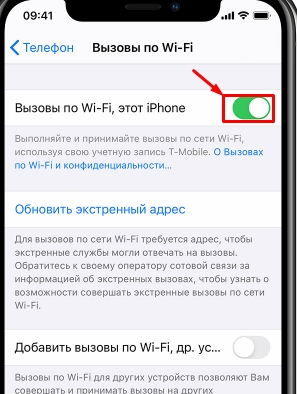
- SYS – в основном означает, включен или нет.
- Wi-Fi – работает Wi-Fi или нет.
- WAN – есть ли подключение к WAN порту (обычно, кабель провайдера)
- LAN – если ли подключения к LAN порту (домашние устройства, компьютер, телевизор, игровая консоль по проводу).
На задней стороне обычный набор портов и кнопок:
- 3 порта LAN (желтые).
- 1 порт WAN (синий).
- Кнопка Сброса настроек на заводские (удерживаем для сброса) + кнопка WPS (для сопряжения по WPS просто нажимаем быстро кнопку).
- Кнопка включения/выключения Wi-Fi. Если вдруг не доверяете ему.
- Разъем под адаптер питания.
На дне модели все тоже вполне ожидаемо: хорошая перфорация, разъемы для крепления на стене, наклейка с настройками для доступа к веб-конфигуратору по умолчанию.
Напоследок вспомним про упаковку и комплектацию. Здесь все без изысков:
- Коробка (черно-оранжевые тона). В моем случае была помятой.
- Роутер Tenda AC7.
- Блок питания (9 В, 1 А).
- Кабель Ethernet (патч-корд, 1 метр).
- Бумаги.
Установка и Подключение к роутеру
Хотя во всех рекламных материалах пишут о неизмеримо-крутой мощности этого роутера, все же рекомендую его поставить где-нибудь поближе к центру всей жилой площади. И по возможности оградить от влияния стен – две стены обычно для любого роутера это уже много. Нет возможности? Рекомендую все-таки задуматься о такой возможности – розетку питания обычно рядом найти не проблема, а кабели до компьютера или телевизора сейчас можно найти любой длины, зато будет везде отличная зона покрытия Wi-Fi. В крайнем случае используйте повторители (MESH здесь нет, так что все равно будут резать скорости).
Далее нужно подключиться к этому роутеру:
- Подключаем питание – должен загореться первый индикатор.
- Кабель провайдера с интернетом – в синий WAN порт.
- Кабель от компьютера/ноутбука (можно и тот самый патч-корд из комплекта) для базовой настройки – в желтый порт. Для первой настройки я настоятельно рекомендую неопытным пользователям использовать именно кабель. Уже в дальнейшем сможете подключаться к настройщику без особых проблем по Wi-Fi или же через приложение с облаком.
Теперь можно попробовать подключиться к настройщику.
Для входа в настройки вы должны быть подключены НАПРЯМУЮ к роутеру – по проводу или через его Wi-Fi. Никакой мобильный интернет здесь не нужен!
Переходим к базовой настройке этой модели. Основные данные для входа:
По поводу адресов 0.1 или 1.1 – это не от моего незнания, но правда есть две вариации в подключении, при этом именной адрес везде одинаковый, хотя и не у всех может работать.
По умолчанию никакого пароля здесь нет. Если у вас вылезло окошко с авторизацией – узнавайте у того, у кого вы взяли этот роутер, или вспоминайте, какие значения вы в свое время поставили. Для полного сброса на заводские настройки можно зажать кнопочку Reset+WPS на задней стороне роутера при включенном роутере – индикаторы моргнут, роутер перезагрузится, а пароль уйдет в небытие.
Быстрая настройка
После первого входа в настройщик нас приветствует Мастер быстрой настройки. Кратко пробежимся по основным шагам:

- Выбираем настройки подключения к интернету. На этом шаге достаем свой договор с провайдером, поднимаем все данные для подключения, а если таковых не имеем – не стесняемся позвонить своему провайдеру. Обычно в нашей стране здесь выбирают PPPoE (Ростелеком, нужен логин и пароль из договора), L2TP (Билайн, логин, пароль, IP) или Динамический IP (обычно, если у вас динамический IP, роутер уже без захода в настройщик начинает раздавать интернет, исключение – если нужно ввести MAC-адрес из договора).
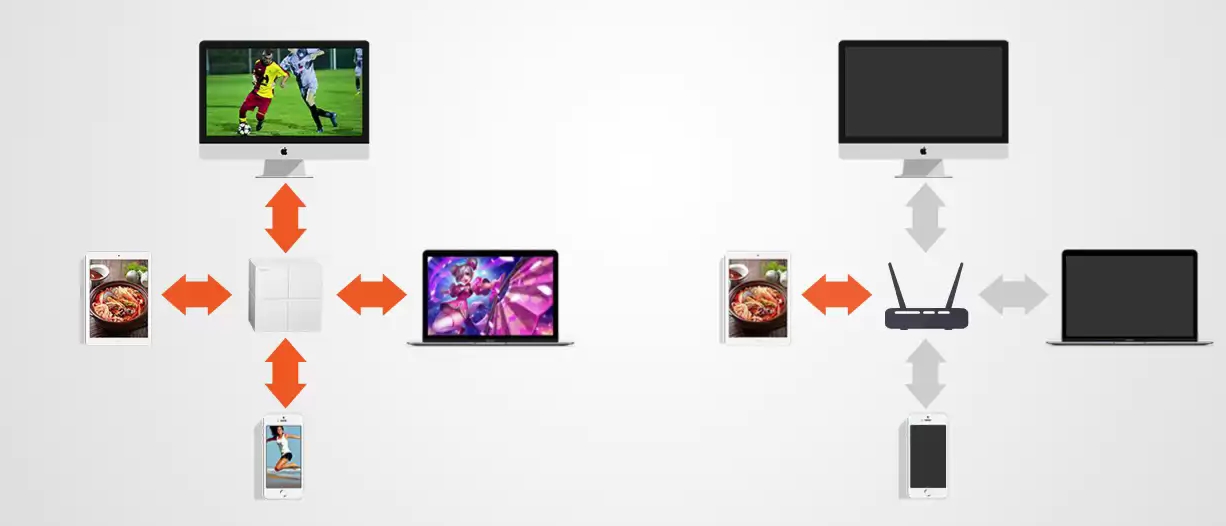
- Далее нас встречают настройки Wi-Fi (мощность, название сети, пароль от нее) и создание пароля для доступа к этому конфигуратору (ведь мы в этот настройщик попали без пароля, вот чтобы любой человек не залез к вам в роутер, это и нужно сделать):
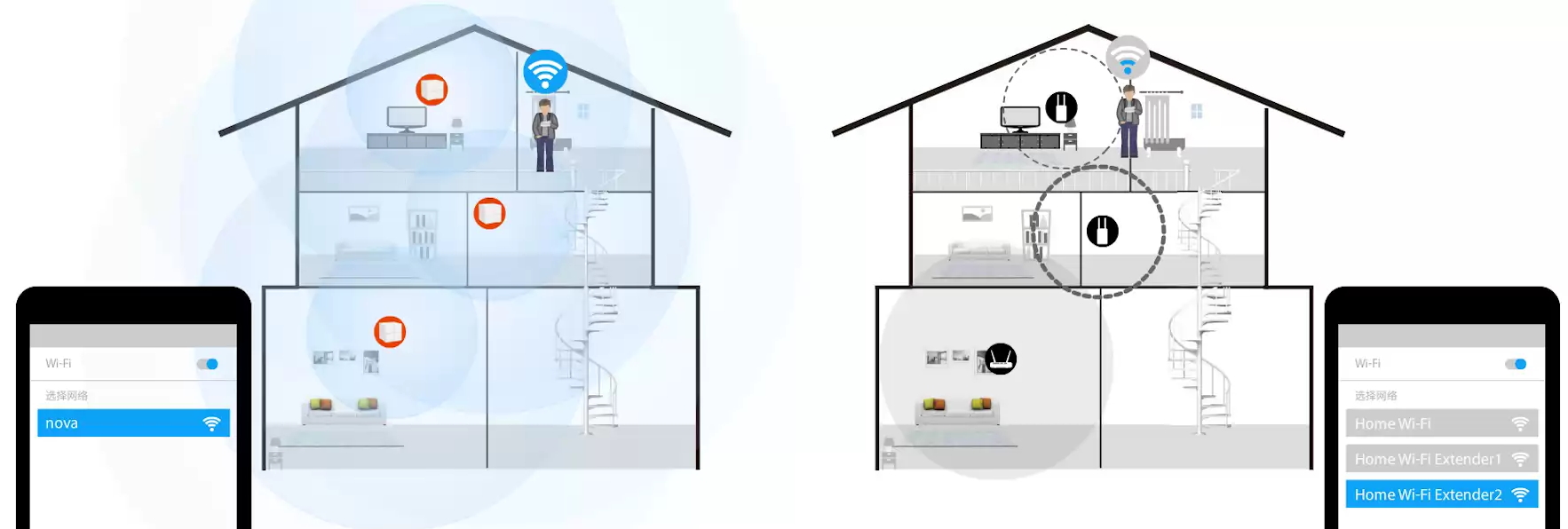
- Настройка прошла успешно, можно пользоваться. Все действительно было просто:

Очень быстрая настройка интернета
Этот роутер снабжен функцией копирования настроек интернета из старого роутера (актуально при замене). Т.е. для подключения к интернету не обязательно вспоминать, где лежит ваш договор с паролями или в панике терзать вопросами техподдержку своего провайдера. Достаточно просто сделать следующее:
- Берем комплектный патч-корд (провод, можно и любой другой, не обязательно из комплекта).
- Один конец подключаем в WAN разъем СТАРОГО роутера.
- Другой коней подключаем в LAN разъем Tenda AC
- Включаем Tenda AC7, ждем пока загрузится.
- Включаем старый роутер.
- Настройки скопированы.
Почему это происходит? Да все просто, ведь роутер подключается к провайдеру через WAN порт, и шлет все эти данные на сервер в открытом виде, где уже провайдер его авторизует и дает интернет. Так вот в нашем случае старый роутер через свой WAN порт пытается подключиться к провайдеру, но тут наша Tenda AC7 ловит эти данные на LAN порте, распознает их и выставляет в настройки. Просто и гениально. Такую функцию можно вводить повсеместно.
Но не забывайте, что настройки Wi-Fi нужно задать отдельно, так что по любому придется входить в конфигуратор. Этот способ удобно применять, если вы действительно забыли логин и пароль от провайдера и не знаете как их достать.
Особенности настройки
Здесь я предлагаю пробежать по особенностям некоторых настроек на этой модели. Главная страница настройщика нас встречает полезной информацией:

Немного не на русском, но зато все наглядно и красиво. Многие элементы здесь интерактивные – можно щелкнуть и узнать что-то подробнее (например, список подключенных клиентов или доступные Wi-Fi сети).
Изменение имени и пароля Wi-Fi. Очень частый запрос от наших посетителей. Проще всего это сделать по следующему пути: «Настройки WiFi – Имя, пароль Wi-Fi»:
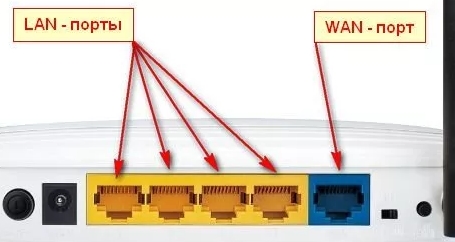
Режим повторителя. Делается здесь же: «Настройки WiFi – Wi-Fi ретрансляция». Далее выбираете сеть, которую нужно дублировать, вводите пароль от нее, радуетесь.
Канал, ширина канала. Для тех, кто любит заморочиться, лично я обычно избегаю этого пункта, пока острой нужны не было. «Настройки WiFi – Канал и полоса пропускания».
Настройки гостевой сети. Здесь они вынесены отдельно – «Гостевая сеть».
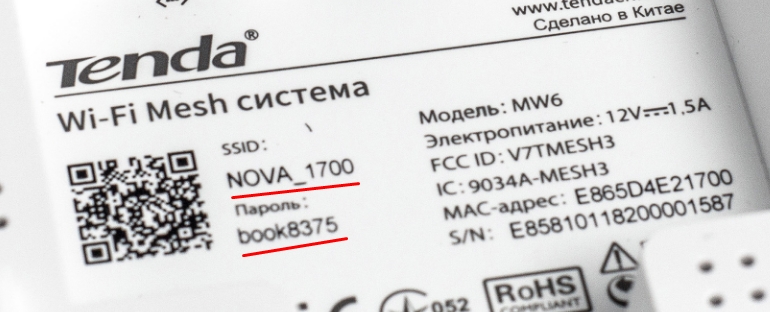
Родительский контроль. Да, здесь есть такое. Вынесены в отдельный раздел «Родительский контроль». Если зайти, и нажать кнопку «Добавить» появляется большой список параметров. Вроде бы все основные возможности имеются (есть ограничение по времени, есть белые и черные списки сайтов). Можете ознакомиться:
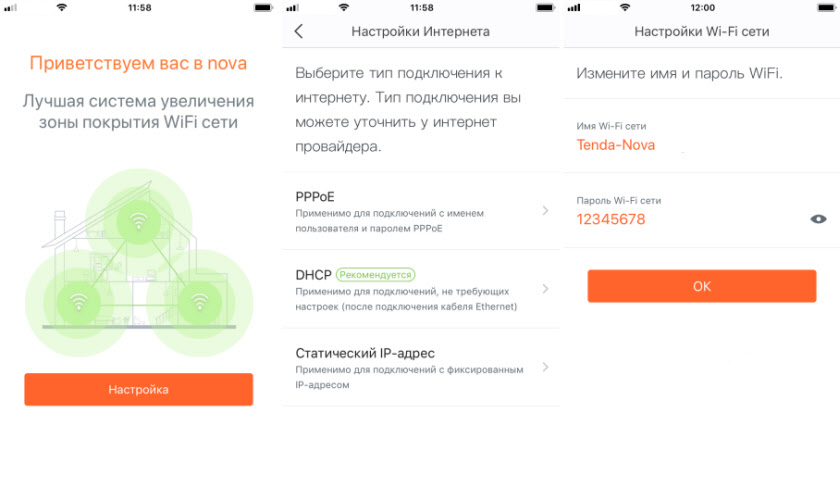
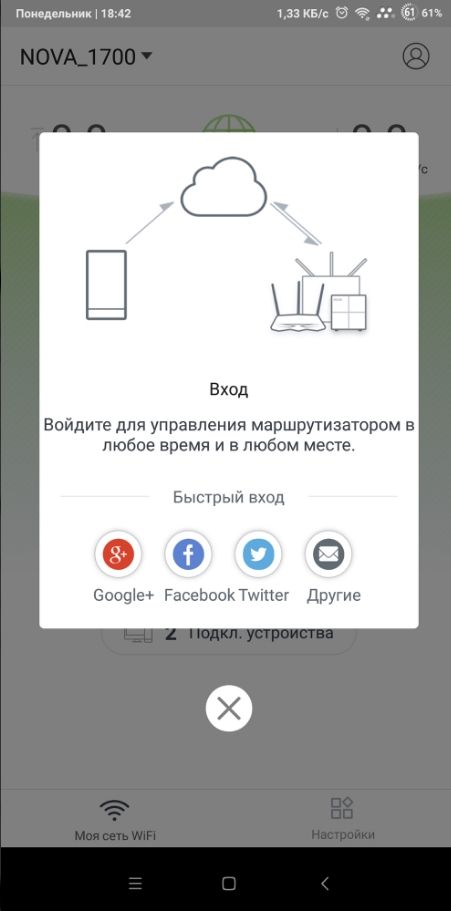
Системные настройки. Здесь тоже все вполне очевидно: задаем IP самого роутера и работу DHCP, изменение пароля, перезагрузки и сброс на заводские настройки (кнопкой удобнее, а иногда кнопка – это единственный способ сброса), прошивка (Обновление ПО), удаленный доступ (лучше отключить, чтобы из внешней сети никто не лез к вам на роутер).
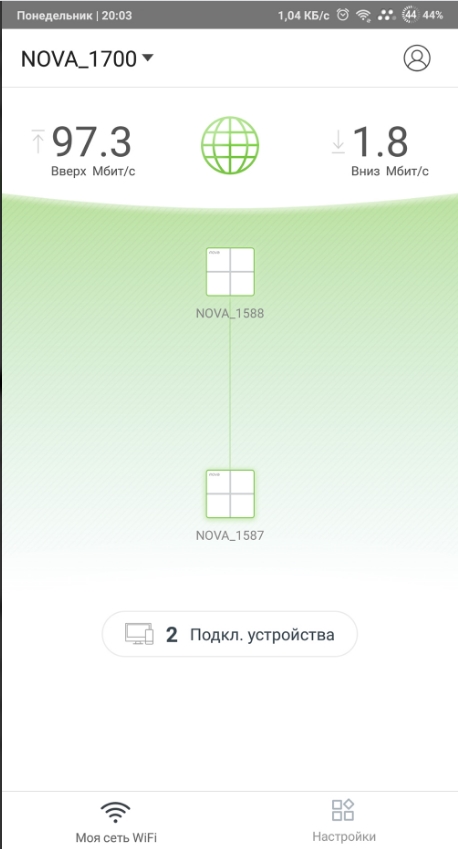
Мобильное приложение
Как одно из преимуществ этот роутер выставляет возможность настройки через мобильное приложение. Называется – Tenda WiFi. Свободно доступно в Play Market и App Store. Сначала я хотел сделать на него краткий обзор, но решил особо не зацикливаться здесь на нем:
- Метод с настройкой через конфигуратор удобнее и привычнее, а главное работает везде.
- В приложении доступен не весь функционал, так что Tenda Cloud даже здесь не поможет. Возможно, это и удобно управлять своим роутером из любой точки мира, не находясь в его локальной сети, но лично я таким функционалом не пользуюсь, да и вот эти ограничения функций могут поставить на нет всю идею. На ваше усмотрение.
- Средний рейтинг в сторах – 2 из 5. Что как бы говорит о надежности приложения.
За сим предлагаю даже не оставлять ссылки на них, дабы поберечь ваши нервы. Но если вы пользуетесь, и у вас все хорошо – можете поделиться своим сценарием использования в комментариях. А то вдруг я наговариваю чего плохого.
Инструкция
Официальная инструкция к модели. Вдруг кому пригодится:
Отзывы
Перед завершение обзора ознакомился с отзывами других реальных пользователей этой модели. Делаю сводку, что они выделают и критикуют:
- Мощный сигнал+++
- Дизайн
- Мобильное приложение
- Цена
- Бесперебойная работа
- Быстрый перенос настроек от другого роутера
- Легкий, хочется потяжелее
- Нет гигабитных портов
- Нет USB
Видео по теме
Традиционная подборка видеороликов от сторонних авторов, чтобы у вас сложилось полное мнение об устройстве.
Читайте также:


